Page 1

™
Personal Interactive Communicator
Guía del usuario
Modelo T900
Tecnología FLEX™
Page 2
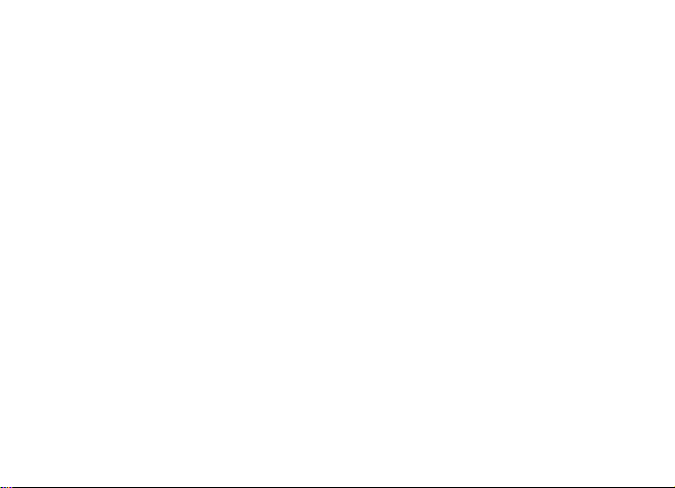
Page 3

Introducción
Felicidades por haber comprado el Personal Interactive Communicator (PIC)
Talkabout
y capacidades del Personal Interactive Communicator (PIC) Talkabout T900 se
convertirán en parte esencial de su vida personal y profesional, cambiando la
manera en que se comunica con su familia, amigos y asociados de negocios.
En este folleto se presentan instrucciones operativas que explican cómo utilizar
su nuevo Communicator (PIC), además de proporcionar útiles sugerencias para
usuarios con y sin experiencia.
Para su comodidad, en la parte trasera encontrará una tarjeta desprendible de
referencia rápida.
Cómo usar el Communicator (PIC) de manera eficaz
El Personal Interactive Communicator (PIC) le ayuda a mantenerse en contacto
con las personas importantes para usted. Este Communicator (PIC) tiene
teclado y pantalla iluminados que le permiten enviar mensajes inalámbricos a
direcciones de correo electrónico de Internet y a otros Communicatores (PIC), y
al mismo tiempo es tan pequeño que puede llevarlo cómodamente en el cinturón
o en un bolsillo. Si sus asociados de negocios, familiares y amigos tienen su
dirección inalámbrica, podrán comunicarse con usted cuando sea necesario.
TM
T900. Ya sea al recibir o enviar mensajes, las exclusivas funciones
Introducción
1
Page 4
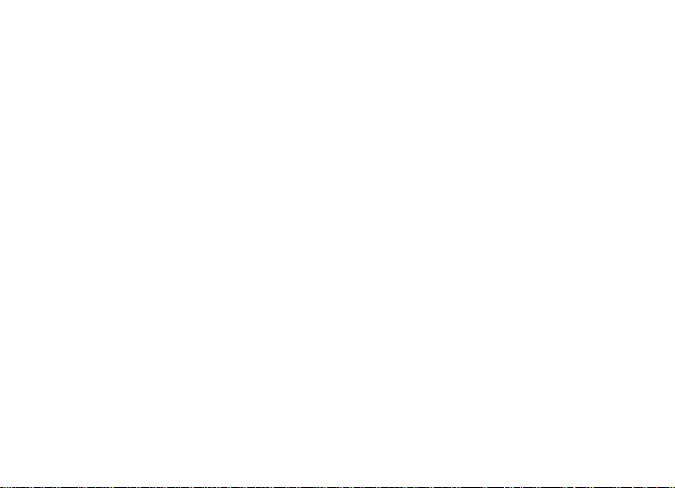
Introducción ............................................ 1
Cómo usar el Communicator (PIC) de
manera eficaz....................................... 1
Información general y de seguridad .....4
Los primeros pasos ................................ 12
Información sobre la batería .................... 12
Instalación y reemplazo de la batería...... 13
Teclas de control........................................ 15
Funciones alternas (ALT) ......................... 17
Cómo encender el Communicator (PIC) .. 18
Cómo apagar el Communicator (PIC) ...... 18
Ajuste de la modalidad de transmisor .....19
Instrucciones de servicios de mensajería. 19
Cómo enviarse un mensaje de prueba ..... 19
Iluminación ............................................... 20
Cómo configurar el Communicator (PIC) 20
Cómo usar el menú principal ................... 21
Cómo crear una firma ............................... 22
Hora y fecha ............................................ 23
Ajuste de la hora y la fecha ...................... 23
Alertas ..................................................... 24
Ajuste de la modalidad de alertas del
buzón de correo.................................... 24
Índice
Ajuste de la modalidad de alertas de
noticias e información ..........................25
Ajuste de las alertas de buzones de
noticias e información ..........................25
Ajuste del volumen de alerta ....................26
Alerta recordatoria ....................................27
Tiempo privado ....................................... 28
Ajuste del tiempo privado .........................28
Modalidad silenciosa .............................29
Ajuste de la modalidad silenciosa.............29
Direcciones ............................................. 30
Creación de registros en la libreta de
direcciones ............................................30
Búsquedas en la libreta de direcciones ....31
Modificación de direcciones.......................31
Eliminación de direcciones........................32
Mensajes ................................................. 33
Cómo seleccionar una dirección................33
Composición de mensajes..........................34
Envío de mensajes .....................................35
Buzón de correo .........................................35
Ajuste del sonido de las teclas ..................36
Visualización previa y lectura de
mensajes ...............................................36
Page 5
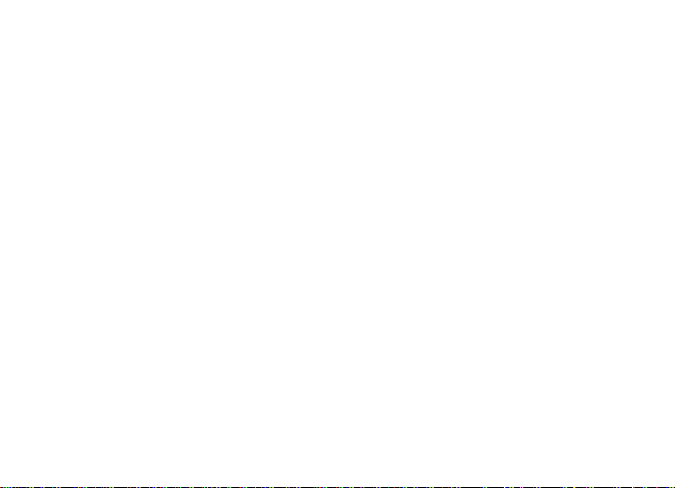
Visualización previa de mensajes ............ 37
Lectura de mensajes ................................. 38
Respuestas a mensajes ............................. 39
Reenvío de mensajes................................. 40
Reenvío de mensajes desde el buzón
de correo............................................... 41
Eliminación de todos los mensajes
leídos .................................................... 42
Eliminación de mensajes de los
buzones de entrada.............................. 42
Mensajería avanzada .............................. 43
Información por solicitud.......................... 43
Ajuste de la visualización previa
automática de noticias ........................ 44
Alarmas ................................................... 45
Ajuste de la alarma................................... 45
Carpetas .................................................. 46
Cómo usar la carpeta principal ................ 46
Cómo usar la carpeta de noticias e
información .......................................... 47
Buzones de entrada ............................... 48
Cómo usar el buzón de noticias e
información...........................................48
Cómo crear un buzón de entrada..............48
Visualización del historial de mensajes
de un buzón de entrada .......................49
Configuración del historial de buzón
de entrada ............................................49
Cómo subir o bajar un buzón de entrada .50
Cómo eliminar un buzón de entrada ........50
Signos vitales ..........................................51
Cómo revisar los signos vitales.................51
Cómo revisar el estado de la batería ........51
Cómo revisar el estado de la memoria
de mensajes ..........................................51
Presentación de información del
Communicator (PIC)............................51
Cuidado y Mantenimiento ...................... 52
Para limpiar el Communicator (PIC) .......52
¿Preguntas? ............................................ 53
Disposiciones de la FCC ........................ 54
Información de patentes............................55
Page 6
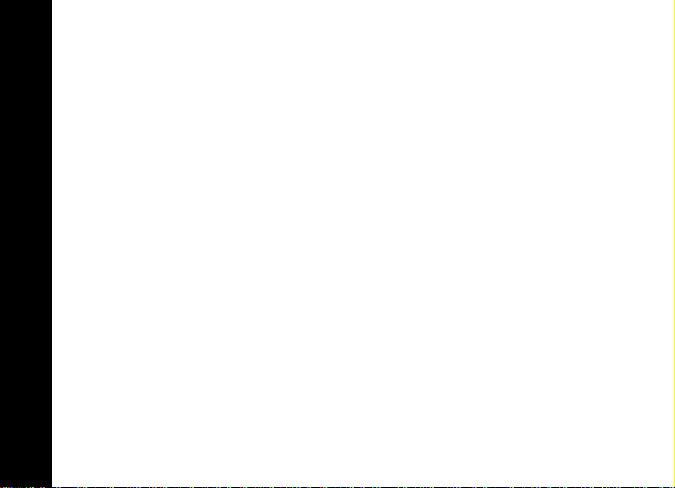
Información general y de seguridad
Información importante sobre la seguridad y eficiencia durante el uso
Lea esta información antes de usar el Personal Interactive
Communicator.
La información proporcionada en este documento sustituye a la información
general y sobre seguridad incluida en las guías de uso publicadas antes de julio de
2000. Si desea obtener información sobre el uso de radios en ambientes
peligrosos, sírvase consultar la tarjeta de instrucciones o el suplemento de
manual aprobado por Factory Mutual (FM), que se incluye con los modelos de
radios que ofrecen esta capacidad.
Características operativas de radiofrecuencia
El Personal Interactive Communicator tiene un transmisor y un receptor. Cuando
está encendido, recibe y transmite energía de radiofrecuencia (RF). El Personal
Interactive Communicator (PIC) opera en la gama de frecuencias de 896 MHz a
941 MHz y utiliza técnicas de modulación digital. Al emplear el Personal
Interactive Communicator para la comunicación, el sistema que maneja la
llamada controla el nivel de potencia de transmisión de Communicator.
Cuando usted se comunica con su Personal Interactive Communicator, el nivel de
la potencia de la salida es 1 vatio.
Información general y de seguridad
4
Page 7

Exposición a señales de radiofrecuencia
El Personal Interactive Communicator Motorola ha sido diseñado para cumplir
las siguientes normas y pautas nacionales e internacionales referentes a la
exposición de seres humanos a energía electromagnética de radiofrecuencia:
• United States Federal Communications Commission, Code of Federal
Regulations; 47 CFR part 2 sub- part J
• American National Standards Institute (ANSI) / Institute of Electrical and
Electronic Engineers (IEEE) C95. 1- 1992
• Institute of Electrical and Electronic Engineers (IEEE) C95.1- 1999 Edition
• National Council on Radiation Protection and Measurements (NCRP) of the
United States, Report 86, 1986
• International Commission on Non-Ionizing Radiation Protection (ICNIRP)
1998
• National Radiological Protection Board of the United Kingdom, GS 1995,
1988
• Ministry of Health (Canada) Safety Code 6. Limits of Human Exposure to
Radiofrequency Electromagnetic Fields in the Frequency Range from 3 kHz
to 300 GHz, 1999
• Australian Communications Authority Radiocommunications
(Electromagnetic Radiation - Human Exposure) Standard 1999 (aplicable
únicamente a teléfonos inalámbricos)
Información general y de seguridad
5
Page 8
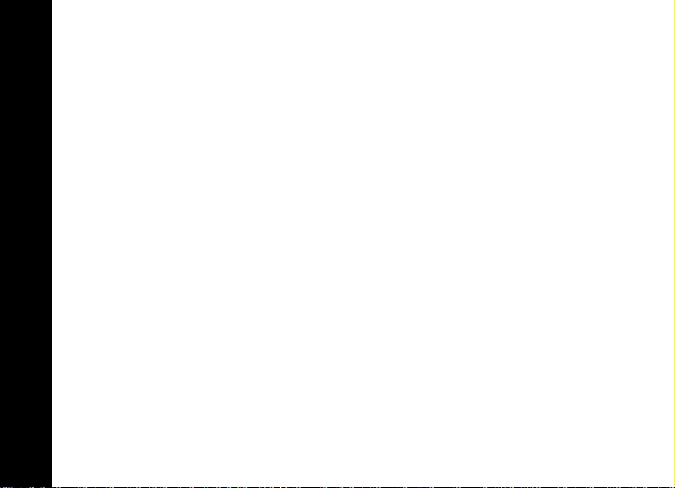
Siempre siga los procedimientos descritos a continuación para asegurar un
funcionamiento óptimo y garantizar que la exposición de los seres humanos a la
energía electromagnética de radiofrecuencia corresponda a las pautas
especificadas en las normas anteriores:
Operación del Personal Interactive Communicator portátil y
exposición a la energía electromagnética
Operación con la unidad sobre el cuerpo
Para cumplir las pautas de la FCC referentes a la exposición a radiofrecuencia, si
usa el Personal Interactive Communicator sobre el cuerpo y lleva a cabo una
transmisión, siempre coloque el Personal Interactive Communicator en un
sujetador, soporte, funda, estuche o arnés provisto o aprobado por Motorola. El
uso de accesorios no aprobados por Motorola puede provocar una exposición a
energía de radiofrecuencia por encima de los límites estipulados en las pautas de
la FCC. Si no utiliza un accesorio corporal, asegúrese de que el Communicator
está a una distancia mínima de 2,5 cm (1 pulgada) del cuerpo durante la
transmisión.
Accesorios autorizados
Para una lista de accesorios Motorola aprovados llame al 847-538-8023, o visite
nuestro website www.mot.com.
Información general y de seguridad
6
Page 9
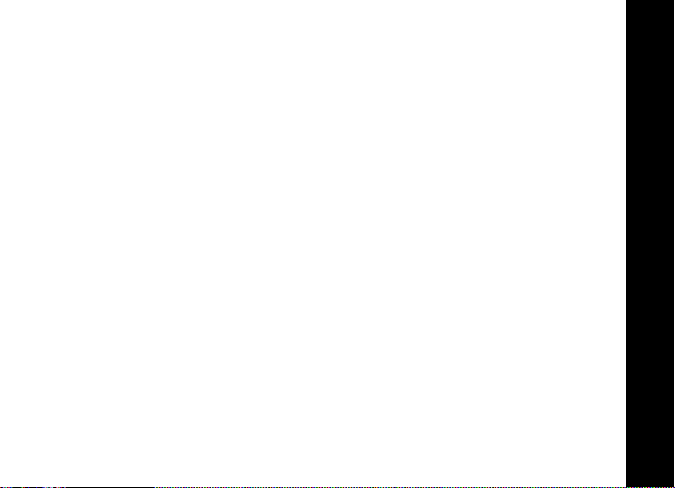
Interferencia y compatibilidad electromagnéticas
Casi todos los dispositivos electrónicos son susceptibles a interferencia
electromagnética si no están bien blindados, diseñados o configurados para
ofrecer compatibilidad electromagnética.
Para informac
Communicator (PIC)”, página 18. Para
transmisor, vea “Ajuste de la modalidad de transmisor”, página 19.
ión sobre como apagar su communicator, vea “Cómo apagar el
informac
ión sobre como apagar el
Instalaciones
Para evitar problemas de compatibilidad o interferencia electromagnética,
apague el Personal Interactive Communicator en todos los lugares donde existan
avisos a tal efecto. Los hospitales y las instituciones médicas en ocasiones utilizan
equipo sensible a energía externa de radiofrecuencia.
Aeronaves
Al estar en una aeronave, apague el Personal Interactive Communicator cuando
así se le ordene. Todo uso del Personal Interactive Communicator deberá acatar
las instrucciones de la tripulación correspondientes a los reglamentos aplicables.
Información general y de seguridad
7
Page 10

Dispositivos médicos y marcapasos
El Health Industry Manufacturers Association recomienda una separación
mínima de 15 centímetro (6 pulgadas) entre un teléfono inalámbrico de mano y un
marcapasos. Estas recomendaciones son consistentes con los resultados de
investigaciones independientes y las recomendaciones de Wireless Technology
Research.
Las personas con marcapasos deberán observar las siguientes precauciones:
• SIEMPRE deberán mantener el Communicator a más de 15 centímetros (6
pulgadas) del marcapasos cuando el Personal Interactive Communicator
esté encendido.
• No deberán colocar el Personal Interactive Communicator en el bolsillo del
pecho.
• Deberán usar el oído opuesto al marcapasos para minimizar la posibilidad
de interferencia. Deberán apagar el Communicator de inmediato si
sospechan que hay interferencia.
Aparatos de audición
Algunos Personal Interactive Communicators inalámbricos digitales pueden
interferir con ciertos aparatos de audición. En caso de que ocurra esta
interferencia, consulte con el fabricante del aparato de audición para conocer las
Información general y de seguridad
alternativas.
8
Page 11
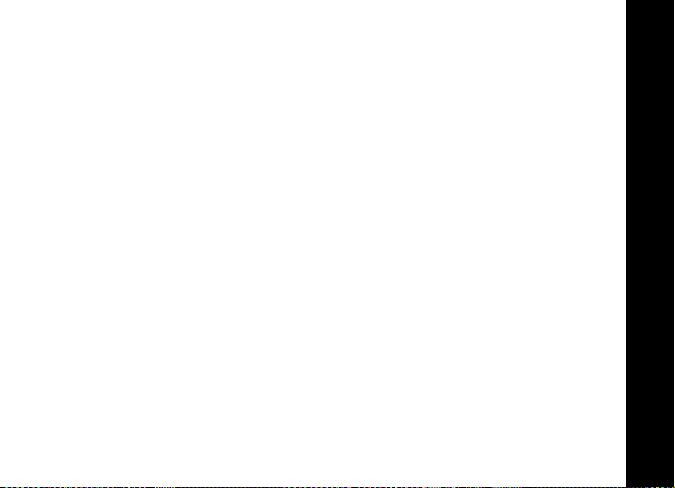
Otros dispositivos médicos
Si utiliza otros tipos de dispositivos médicos personales, consulte con el fabricante
del dispositivo para determinar si tiene blindaje apropiado contra la energía de
radiofrecuencia. Su médico podrá ayudarle a obtener esta información.
Precauciones generales y de seguridad
Al conducir vehículos
Consulte las leyes y los reglamentos referentes al uso de teléfonos en las zonas
donde conduce. Siempre obedezca las leyes y los reglamentos.
Por favor observe las siguientes precauciones al usar el Personal Interactive
Communicator mientras conduce vehículos:
• Centre toda su atención en la conducción del vehículo y en el camino.
• Use la opción de manos libres, si está disponible.
• Salga del camino y estacione el vehículo antes de efectuar o contestar
mensajes, si así lo exigen las condiciones.
Información general y de seguridad
9
Page 12
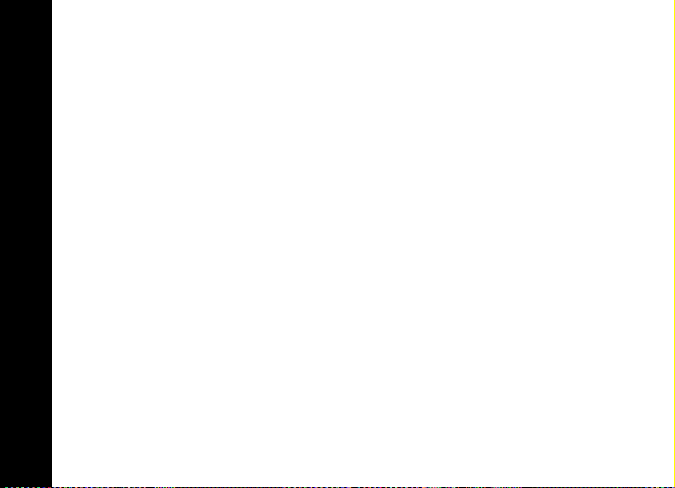
Advertencias operativas
Vehículos equipados con bolsa de aire
No coloque el Personal Interactive Communicator sobre la bolsa de aire ni en la
zona donde se infla la bolsa de aire. Las bolsas de aire se inflan con gran fuerza. Si
el Personal Interactive Communicator es colocado en la zona de inflado de la bolsa
de aire y ésta se infla, el Personal Interactive Communicator podría ser lanzado
con gran fuerza y causar graves lesiones a las personas en el vehículo.
Atmósferas con peligro de explosión
Apague el Personal Interactive Communicator antes de ingresar en zonas donde
la atmósfera presente riesgos de explosión, salvo que el equipo esté homologado
especialmente para utilizarse en zonas designadas como “intrínsecamente
seguras” (por ejemplo, equipo homologado por Factory Mutual, CSA, o UL). No
saque, instale ni cambie las baterías en estas zonas. Las chispas de la batería en
las áreas con riesgo de explosión pueden provocar explosiones o incendios,
causando lesiones o incluso la muerte.
Importante:
pueden incluir áreas de abastecimiento de combustible, como gasolineras; bajo
cubierta en barcos; instalaciones de almacenamiento o transferencia de
combustibles o sustancias químicas; áreas lugares donde el aire contiene
Información general y de seguridad
Las áreas con riesgo de explosión previamente mencionadas
10
Page 13
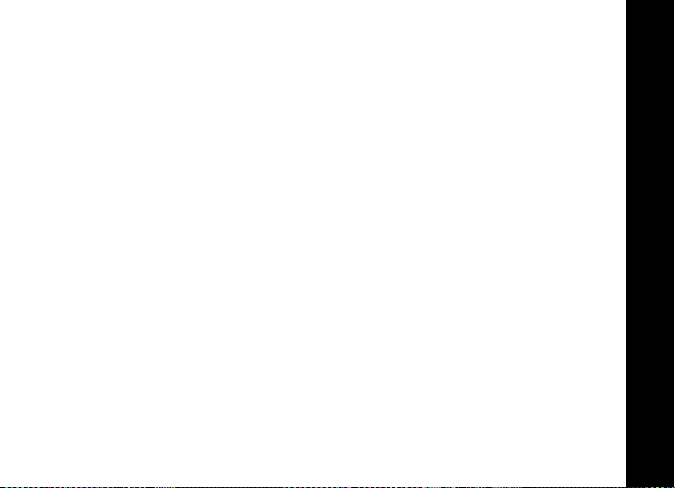
sustancias químicas o partículas, como granos, polvo o partículas metálicas finas;
o cualquier otro lugar donde normalmente se le indicaría que apague el motor de
su vehículo. Las zonas con atmósferas que presentan peligro de explosión por lo
general están claramente marcadas, aunque no siempre.
Zonas de detonación y detonadores
Para evitar una posible interferencia con las operaciones de detonación de
explosivos, apague el Personal Interactive Communicator al estar cerca de
detonadores eléctricos, en zonas de detonación de explosivos o en zonas con
letreros “Apague los aparatos de radio bidireccionales”. Obedezca todos los
letreros e instrucciones.
Precauciones operativas
Baterías
Todas las baterías pueden causar daños materiales, lesiones o quemaduras si un
material conductor (por ejemplo, joyas, llaves o cadenas metálicas) toca los
terminales. El material conductor puede cerrar el circuito eléctrico (cortocircuito)
y calentarse mucho. Tenga cuidado al manipular baterías con carga, sobre todo al
colocarlas en bolsillos, bolsos de mano u otros lugares que contengan objetos
metálicos.
Información general y de seguridad
11
Page 14
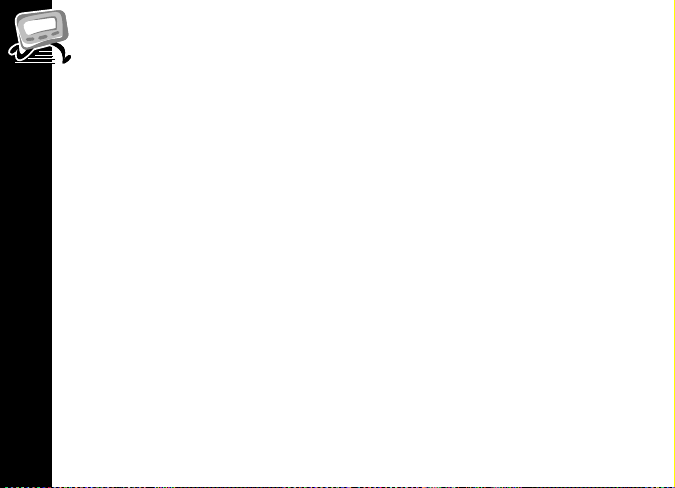
Los primeros pasos
Información sobre la batería
El Personal Interactive Communicator T900 utiliza una batería alcalina tipo “AA”
(no use baterías de carbón y zinc). La batería tipo “AA” también carga la fuente de
alimentación de transmisión interna.
El Communicator (PIC) se entrega con dos baterías tipo “AA”. La primera, que ya
está instalada en el Communicator (PIC), mantiene la carga de la fuente de
alimentación de transmisión interna y tal vez no dure mucho tiempo. Use la
segunda batería tipo “AA” para sustituir a la primera.
La función “Signos vitales” del menú principal incluye un medidor de carga de la
batería. Vea “Cómo revisar los signos vitales”, página 51.
Si aparece
este caso, reemplace la batería tipo “AA”.
Si ha pasado mucho tiempo desde que reemplazó la batería, tal vez sea necesario
cargar la fuente de alimentación de transmisión interna durante toda la noche (o
Los primeros paso s
durante varias horas) para asegurar que el Communicator (PIC) funcione de
manera correcta.
Nota: Este producto contiene una batería recargable de níquel y cadmio (NiCd)
que deberá reciclarse o desecharse en forma apropiada. Tal vez no haya
instalaciones de reciclaje en todos los lugares.
12
_
, esto significa que la carga de la batería tipo “AA” está baja. En
Page 15
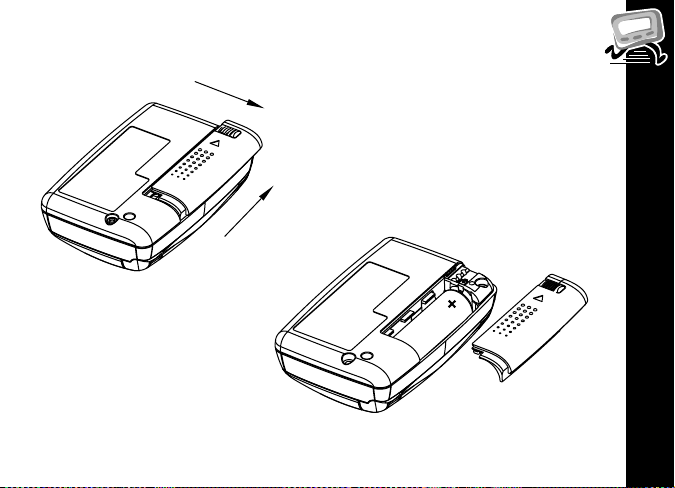
Instalación y reemplazo de la batería
Deslice el cerrojo
Deslice la tapa
000092-O
Los primeros pasos
13
Page 16
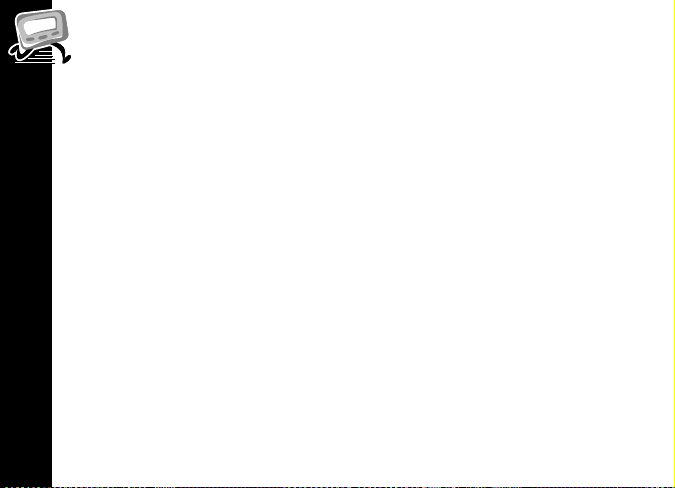
Coloque el Communicator (PIC) boca abajo y deslice el cerrojo hacia la tapa
del compartimiento de la batería. Deslice la tapa del compartimiento en
sentido de la flecha para desengancharla. Levante la tapa del
compartimiento de la batería para abrirla.
Tome nota de la polaridad y saque la batería vieja.
Coloque una batería nueva de manera que las marcas de polaridad positiva (+)
y negativa (
aparece cerca del compartimiento de la batería.
Vuelva a colocar la tapa del compartimiento de la batería y enganche el cerrojo
de la tapa del compartimiento.
Atención: Tome nota de las marcas de polaridad (+) y (-). No inserte la batería
al revés, ya que esto borrará todos los mensajes.
-
) de la batería correspondan al diagrama de polaridad que
Los primeros paso s
14
Page 17
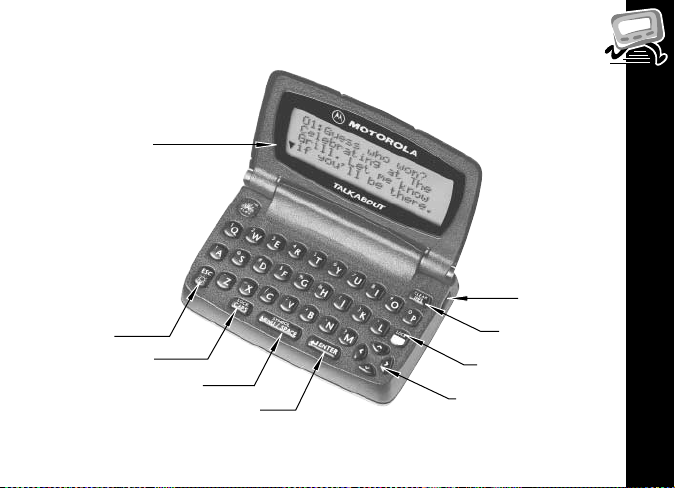
Teclas de control
Tapa
Salir/
Iluminación
Mayúsculas
Símbolo
Menú/Espacio
Intro
Confirmación
de mensaje
Borrar/Eliminar
ALT
Teclas de navegación
Los primeros pasos
15
Page 18
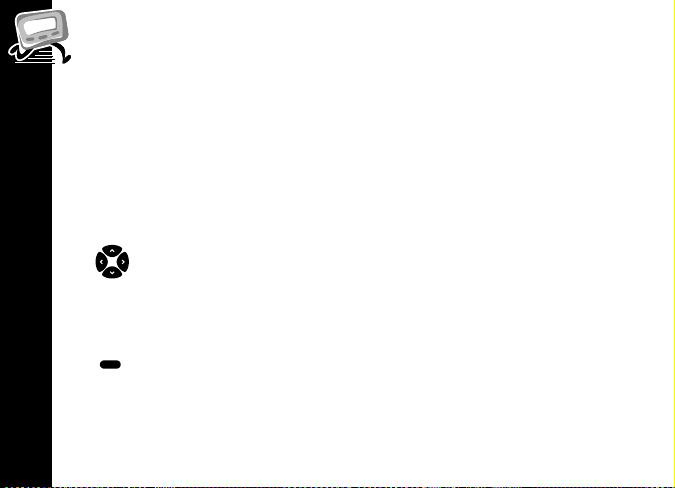
16
Tapa Alberga y protege la pantalla de cristal líquido (LCD). Al abrir la
Salir/
H
Iluminación
Mayúsculas
}
U
Menú/Espacio Se emplea para acceder al menú principal o para introducir un
Intro
{
Teclas de
navegación
ALT
~
Los primeros paso s
Confirmación
de mensaje
Eliminar
|
tapa se activa el Communicator (PIC). Al cerrar la tapa, la pantalla
pasa a la modalidad de ahorro de energía.
Se usa para regresar a la pantalla anterior sin aceptar la opción o
los cambios efectuados.
También se utiliza para acceder a la pantalla de estado desde el
menú principal y para encender o apagar la iluminación.
Al oprimir esta tecla, el siguiente carácter que teclee aparecerá
en mayúsculas.
espacio en blanco durante la redacción de un mensaje.
Se utiliza para seleccionar la opción realzada o para guardar
valores de configuración.
Oprima y o z para realzar opciones del menú y para avanzar
una a una por las distintas opciones de los menús. Oprima w o x
para avanzar por las opciones del menú página a página.
Activa las teclas de control alternas (Alt), las cuales están
indicadas con color amarillo en el teclado. El icono de estado )
aparece en la parte derecha de la pantalla. La siguiente tecla que
oprima indica la función alterna.
Se utiliza para confirmar las alertas de recepción de mensajes
cuando el Communicator está en la funda para cinturón.
Al oprimir esta tecla se elimina el carácter que está a la
izquierda del cursor.
Page 19
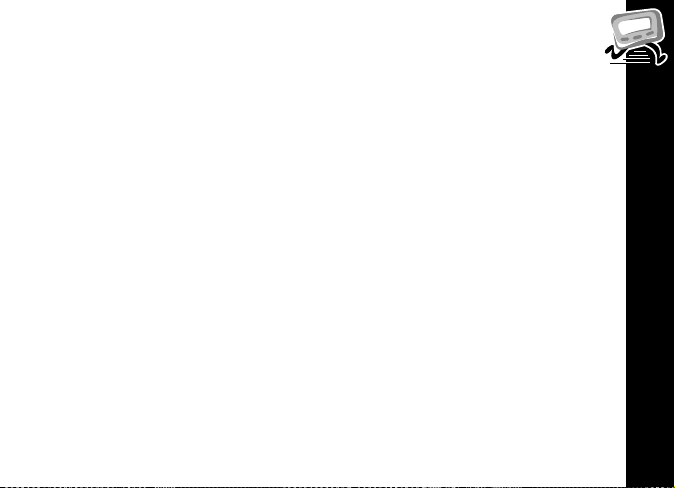
Funciones alternas (ALT)
Las secuencias de teclas indicadas a continuación le permiten ascender a las
funciones alternas correspondientes.
~ ~
~ |
~ }
~ {
~ U
Bloquear ALT . Ac tiv a las t ecl as de con tro l alt ernas (Al t), l as c uale s es tán
indicadas con color amarillo en el teclado. Oprima de nuevo ~ para salir
de la modalidad de bloqueo ALT.
Cancelar. Borra toda la pantalla de mensajes al escribir un mensaje.
Bloqueo de mayúsculas. Activa la modalidad de bloqueo de
mayúsculas. En esta modalidad, todas las letras tecleadas aparecerán
en mayúsculas. Oprima de nuevo } para salir de la modalidad de
bloqueo de mayúsculas.
Salto de línea. Inserta un salto de línea en el mensaje que está
escribiendo, inmediatamente después de la posición del cursor.
Símbolos. Activa la tecla de símbolos. Al escribir un mensaje puede
utilizar hasta 17 símbolos adicionales. Los símbolos dispo nibles
aparecerán en la parte inferior de la pantalla cuando oprima esta
secuencia de teclas. Oprima w o x para realzar el símbolo deseado y
luego oprima {. El símbolo seleccionado aparecerá en la posición
del cursor.
Los primeros pasos
17
Page 20

Cómo encender el Communicator (PIC)
Asegúrese de que esté instalada una batería nueva, tal como se indica en
“Instalación y reemplazo de la batería”, página 13.
Abra la tapa del Communicator y oprima cualquier tecla para encender el PIC.
El PIC emitirá una alerta sonora de cuatro segundos de duración para indicar
que está encendido y aparecerá la pantalla de estado.
En la pantalla de estado, oprima cualquier tecla para acceder al menú
principal.
• Si no selecciona una opción del menú, el PIC pasará a la modalidad de es pera.
• Si hay mensajes no leídos, en la pantalla de espera parpadeará el icono
Cómo apagar el Communicator (PIC)
Puede apagar el Communicator (PIC) para ahorrar carga de la batería. El
Communicator (PIC) recibe los mensajes almacenados por el sistema cuando
enciende la unidad dentro del área de cobertura.
Los primeros paso s
En el menú principal, oprima y o z para realzar /
{
.
Realce ? Sí y oprima {.
Apagar
18
y oprima
1
.
Page 21

Ajuste de la modalidad de transmisor
Cuando el transmisor está apagado, el Communicator (PIC) no puede enviar
mensajes ni respuestas. Sin embargo, podrá seguir recibiendo mensajes.
En el menú principal, oprima y o z para realzar t
luego oprima
Oprima y o z para realzar
{
Oprima y o z para realzar
{
.
a Transmisor apagado
.
? Sí
o
? N o
y oprima {.
Preferencias
y luego oprima
y
Instrucciones de servicios de mensajería
Para iniciar un servicio de mensajería, primero deberá comunicarse con el
proveedor del servicio para conocer las instrucciones de activación. Encontrará el
número telefónico del servicio de mensajería en la documentación que le entregó
el proveedor de servicios.
Cómo enviarse un mensaje de prueba
Después de activar el servicio, es conveniente probar tanto el Communicator
(PIC) como el servicio enviándose un mensaje. Comience por usar el número
telefónico, sitio Web o dirección de correo electrónico (y la dirección inalámbrica)
que le proporcionó el proveedor de servicios. Después especifique un mensaje
breve. Si está enviando un mensaje de texto desde un teléfono, una operadora lo
Los primeros pasos
19
Page 22

ayudará; en caso contrario, oprima los botones del teléfono para enviar un
mensaje numérico, o teclee el mensaje y envíelo. Mientras espera a que el
mensaje llegue al Communicator (PIC), consulte la sección “Lectura de
mensajes”, página 38, para obtener más información sobre cómo leer un mensaje.
Comuníquese con su proveedor de servicios si no ha recibido el mensaje en el
Communicator (PIC) después de unos cuantos minutos. Una vez que haya
probado el Communicator (PIC), lea el resto de esta guía para conocer la extensa
y útil funcionalidad de su nuevo Communicator (PIC).
Iluminación
Si hay poca luz ambiental, mantenga oprimida la tecla H para encender la
iluminación del Communicator (PIC). La iluminación permanecerá encendida
hasta que el Communicator (PIC) cambie a la pantalla de espera.
Podrá apagar la iluminación manualmente si mantiene oprimida la tecla
Cómo configurar el Communicator (PIC)
En esta sección se explica cómo ajustar la hora y la fecha, la hora de alarma, la
Los primeros paso s
modalidad de alerta, las alertas de buzón de noticias e información y otras
funciones, utilizando el menú de preferencias.
20
H
.
Page 23

Cómo usar el menú principal
Utilice el menú principal para realizar las siguientes funciones:
• Acceso el buzón de correo
• Acceso el buzón de noticias e información
• Enviar mensajes
• Acceso a la información por solicitud (si dispone de servicios de información
por solicitud)
• Acceso a la libreta de direcciones
• Acceso a la carpeta personal
• Acceso a la carpeta de noticias e información
• Eliminar todos los mensajes leídos de los buzones de entrada
• Cambiar las preferencias
• Presentar los signos vitales del Communicator (PIC)
• Apagar el Communicator (PIC)
En la pantalla de espera, oprima
presentar el menú principal.
w, x, y
Oprima
o z para realzar la función deseada y luego oprima {.
U, {
o una tecla de navegación para
Los primeros pasos
21
Page 24

Cómo crear una firma
Las funciones de mensajería del Personal Interactive Communicator
Talkabout T900 le permiten crear una firma para todos sus mensajes y colocarla
automáticamente al final de cada uno de los mensajes que envíe. Siga estos pasos
para crear una firma.
En el menú principal, oprima y o z para realzar t
oprima
{
.
Oprima y o z para realzar 6
Use el teclado para escribir su firma, tal como quiere que aparezca en los
mensajes, y oprima
envíe.
{
Firma
y oprima {.
. Su firma será colocada al final de los mensajes que
Preferencias
Los primeros paso s
22
y
Page 25

Hora y fecha
Ajuste de la hora y la fecha
En el menú principal, oprima y o z para realzar t
oprima
{
.
Oprima z para realzar
Oprima y o z para cambiar la hora, los minutos y la fecha. Oprima w o x
para pasar de un campo a otro.
Al terminar de ajustar la hora y fecha, oprima { para aceptar los cambios y
regresar al menú de preferencias. Puede oprimir
salir sin guardar los cambios.
M Hora y Fecha
Preferencias
y oprima {.
H
en cualquier momento para
y
Hora y fecha
23
Page 26

Alertas
Ajuste de la modalidad de alertas del buzón de correo
En el menú principal, oprima y o z para realzar t
24
luego oprima
Oprima y o z para realzar L
oprima
Oprima w, x, y o z para realzar la alerta deseada y luego oprima {.
• Para oír la alerta, reálcelo y oprima
• Si selecciona una alerta audible, aparecerá
• Si seleccionó la opción
Alertas
k
• Si seleccionó la opción
en la pantalla de estado.
• La duración de las alertas se reduce cuando la batería está baja.
.
{
{
.
.
Alerta Buzón Ent.
U
.
l
k
Vibración
@
Silencio
, en la pantalla de estado aparecerá
, no aparecerá ningún icono de alerta
Preferencias
y luego
en la pantalla de estado.
y
Page 27

Ajuste de la modalidad de alertas de noticias e información
El Communicator (PIC) le permite configurar modalidades de alertas
diferentes para los mensajes personales y los mensajes de información, para que
usted pueda distinguir rápidamente el tipo de mensaje que ha recibido. Puede
especificar un mensaje distintivo para los mensajes del buzón de noticias e
información que no han sido asignados a un buzón específico.
En el menú principal, oprima y o z para realzar t
luego oprima
Oprima z para realzar L
Oprima w, x, y o z para realzar la alerta deseada y luego oprima {.
{
.
Aviso Not. Info.
Preferencias
y luego oprima {.
y
Ajuste de las alertas de buzones de noticias e información
El Communicator (PIC) le permite especificar una modalidad de alerta para cada
buzón de información.
En el menú principal, oprima y o z para realzar j
luego oprima
Oprima y o z para realzar el buzón deseado y luego oprima
Oprima y o z para realzar L
{
Oprima y o z para realzar la alerta deseada y luego oprima {.
{
.
.
Def. Alerta Buzón
Buzón Not.Info
U
.
y luego oprima
y
Alertas
25
Page 28

Ajuste del volumen de alerta
En el menú principal, oprima y o z para realzar t
luego oprima
Oprima y o z para realzar <
Oprima z o w para reducir el volumen o y o x para aumentar el volumen y
luego oprima
• Para probar el volumen de la alerta, oprima
{
{
Alertas
26
Preferencias
.
Vol. de Alerta
.
U
y luego oprima {.
.
y
Page 29

Alerta recordatoria
Cuando esta función está activa, el Communicator (PIC) emite alertas
recordatorias en forma periódica si hay mensajes personales no leídos. El
Communicator (PIC) no emitirá alertas recordatorias para mensajes de noticias e
información ni para aquellos mensajes con alerta ajustada a “Silencio”. Siga estos
pasos para encender o apagar la alerta recordatoria.
En el menú principal, oprima y o z para realzar t
luego oprima
Oprima y o z para realzar <
Oprima y o z para realzar ?
{
{
.
Aviso recordar
.
Encendido
Preferencias
y luego oprima {.
o @
Apagado
y
y oprima
Tipos de alerta recordatoria
• Se selecciona una alerta audible, la alerta recordatoria será un chirrido.
• Si selecciona una alerta vibratoria, la alerta recordatoria será una vibración corta.
• Si selecciona una alerta de chirrido y vibración, la alerta recordatoria será
un chirrido seguido por una vibración de un segundo de duración.
• Si selecciona una alerta de vibración y bip, la alerta recordatoria será una
vibración de dos segundos de duración seguida por un chirrido.
Alertas
27
Page 30

Tiempo privado
Ajuste del tiempo privado
La modalidad de tiempo privado le permite seleccionar un período en el cual el
Communicator (PIC) recibirá mensajes y realizará todas las funciones, aunque
sin alertas audibles ni vibratorias.
En el menú principal, oprima y o z para realzar t
luego oprima
Oprima y o z para realzar
{
Oprima y o z para activar la modalidad de tiempo privado.
Nota: Al activar el tiempo privado, aparecerá h junto a la hora en la
pantalla de ajuste de tiempo privado. Al apagarlo, aparece i.
Oprima w o x para pasar de un campo a otro y oprima y o z para cambiar el
Tiempo privado
valor realzado.
Después de ajustar la hora de
hora de
Oprima { al terminar.
.
Apagado
{
.
h Ajustar hora priv
.
Encendido
, repita el paso 4 para ajustar la
28
Preferencias
y luego oprima
y
Page 31

Modalidad silenciosa
Ajuste de la modalidad silenciosa
La función de modalidad silenciosa le permite anular temporalmente las alertas
audibles, cambiándolas por alertas vibratorias.
En el menú principal, oprima y o z para realzar t
luego oprima
Oprima y o z para realzar k
Oprima y o z para realzar ?
Si la alerta principal está configurada como audible o vibratoria, en la pantalla
de estado parpadeará el icono
aparecerá el icono de alerta en la pantalla de estado.
{
.
Modo silencioso
Encendido
. Si la alerta principal es silenciosa, no
e
Preferencias
y oprima {.
y oprima {.
y
Modalidad silenciosa
29
Page 32

Direcciones
El Personal Interactive Communicator (PIC) Talkabout T900 incluye una
libreta de direcciones capaz de almacenar los datos de 250 personas. En ella podrá
incluir datos de nombre, dirección inalámbrica, número de beeper, dirección de
correo electrónico, número telefónico de domicilio, número telefónico de oficina,
número telefónico móvil, número de fax (o de otro tipo) y notas para cada persona.
Creación de registros en la libreta de direcciones
30
En el menú principal, oprima y o z para realzar #
direcciones
Oprima y o z para realzar 6
En el campo “Nombre”, teclee el nombre con el cual identificará el registro en
la libreta de direcciones y oprima
Direcciones
Oprima y o z para realzar la opción deseada y luego oprima {.
Teclee los datos en cada uno de los campos y oprima {.
Repita los pasos 4 y 5 hasta especificar todos los campos de la libreta de
direcciones.
Oprima y o z para realzar
En la pantalla aparecerá
y luego oprima {.
Datos nuevos
{
# Guardar datos
DATOS GUARDADOS
.
Libreta
y oprima {.
y luego oprima {.
.
Page 33

Búsquedas en la libreta de direcciones
Con la función de búsqueda podrá encontrar datos en la libreta de direcciones
sin tener que pasar por todos los registros de la libreta.
En el menú de la libreta de direcciones, oprima y o z para realzar
! Buscar
Teclee los primeros caractéres del nombre de la persona. La libreta de
direcciones saltará al primer registro que corresponda a lo que usted tecleó y
seguirá refinando la búsqueda a partir del número o carácter tecleado.
Oprima { para seleccionar el registro de la libreta de direcciones. Oprima
U
y luego oprima {.
para presentar el menú de opciones de datos.
Modificación de direcciones
En el menú de la libreta de direcciones, oprima y o z para realzar el registro
deseado y luego oprima
O
Consulte la sección “Búsquedas en la libreta de direcciones”, página 31, para
encontrar el registro deseado.
Oprima
U
para presentar el menú de opciones de datos.
Oprima y o z para realzar
oprima
{
.
{
.
6 Modificar datos
y luego
Direcciones
31
Page 34

Oprima y o z para realzar el campo que desea modificar y oprima {.
Haga los cambios deseados a los campos y oprima {.
Repita los pasos 4 y 5 hasta completar todos los cambios deseados.
Oprima y o z para realzar
En la pantalla aparecerá
Eliminación de direcciones
En el menú de la libreta de direcciones, oprima y o z para realzar el registro
deseado y luego oprima
O
Consulte la sección “Búsquedas en la libreta de direcciones”, página 31, para
Direcciones
encontrar el registro deseado.
Oprima
Oprima y o z para realzar
Oprima y o z para realzar ? Sí y oprima {. En la pantalla aparecerá
DATOS ELIMINADOS
el registro.
U
para presentar el menú de opciones de datos.
32
# Guardar datos
DATOS GUARDADOS
{
.
J Eliminar datos
cuando el Communicator (PIC) termine de eliminar
y luego oprima {.
.
y oprima {.
Page 35

Mensajes
En esta sección se describe como seleccionar destinatarios, escribir mensajes
y enviar mensajes con el Personal Interactive Communicator (PIC).
Cómo seleccionar una dirección
Siga estos pasos para seleccionar una dirección en la libreta de direcciones.
En el menú de envío de mensajes, oprima y o z para realzar
E
Selecc.Dirección
Oprima y o z para realzar #
oprima
{
.
Oprima y o z para realzar el nombre del destinatario.
O
Siga los procedimientos descritos en la sección “Búsquedas en la libreta de
direcciones”, página 31, para localizar al destinatario en la libreta de
direcciones.
Oprima y o z para realzar la dirección correspondiente al destinatario y
oprima
{
.
Nota: Repita los pasos 1 a 4 para cambiar el destinatario del mensaje.
y luego oprima
Libreta direcciones
{
.
y luego
Mensajes
33
Page 36

Cómo especificar una dirección que no está en la libreta de
direcciones
En el menú de envío de mensajes, oprima y o z para realzar
E
Selecc.Dirección
Oprima y o z para realzar el tipo de dirección y luego oprima {.
Teclee la dirección en el campo provisto y oprima {.
y luego oprima {.
Composición de mensajes
El Personal Interactive Communicator Talkabout T900 tiene un teclado que le
permite teclear y enviar mensajes rápidamente. Consulte la sección “Funciones
alternas (ALT)”, página 17, para obtener información sobre las teclas de funciones
alternas y los símbolos. Siga estos pasos para escribir un mensaje y enviarlo.
Mensajes
En el menú de envío de mensajes, oprima y o z para realzar
6
Escribir mensaje
Oprima { al terminar de escribir el mensaje.
Nota: Oprima ~ { para insertar un salto de línea.
y luego oprima {.
34
Page 37

Envío de mensajes
Después de seleccionar el destinatario y escribir el mensaje, puede enviar el
mensaje.
En el menú de envío de mensajes, oprima y o z para realzar
T
Enviar mensaje
En la pantalla aparecerá
que el mensaje ha sido enviado al destinatario indicado.
• Si el Communicator ha sido programado con esta función, el símbolo ]]
aparecerá cuando esté fuera del área de cobertura. Al regresar al área de
cobertura dejará de aparecer el símbolo ]] en la pantalla de estado.
y luego oprima {.
TRANSMITIENDO MENSAJE
para informarle
Buzón de correo
El buzón de correo le permite leer, guardar, contestar, reenviar y eliminar
mensajes. El buzón incluye un registro de estado de transmisión de los mensajes
enviados y sirve como área de almacenamiento de mensajes no enviados, los
cuales se clasifican en las siguientes categorías:
Q Envío en proceso (icono parpadeante)
\ Enviado sin errores
Q Mensaje en espera
x
Error al enviar el mensaje
Mensajes
35
Page 38

Ajuste del sonido de las teclas
Si esta función esté activa y el Communicator (PIC) está en la modalidad
audible, el Communicator emitirá un “clic” cada vez que oprima una tecla. El
“clic” no se oye cuando el Communicator está en la modalidad silenciosa.
En el menú principal, oprima y o z para realzar t
{
oprima
Oprima y o z para realzar <
{
Oprima y o z para realzar ?
.
Sonido de tecla
.
Encendido
Preferencias
y luego oprima
y oprima {.
Visualización previa y lectura de mensajes
• Cuando usted recibe un mensaje personal o de servicio de información, aparece la
Mensajes
pantalla de estado y el Communicator (PIC) emite determinadas alertas
dependiendo de cómo haya configurado la alerta de buzón de correo o de noticias e
información. En el menú principal parpadeará el icono
de mensaje que ha recibido.
• Oprima el botón lateral o abra la tapa para detener la alerta. Los iconos
pantalla de espera, y
haya leído todos los mensajes del buzón de correo o de servicios de información y
noticias que haya recibido.
• Si ha configurado alertas recordatorias, el Communicator (PIC) emitirá una alerta
E
o j, en el menú principal, parpadearán hasta que usted
E
o j para indicar el tipo
36
d
y
, en la
Page 39

en forma periódica para recordarle la presencia de mensajes no leídos en el
buzón.
• Si esta función está activa, en la tercera línea de la pantalla de estado
aparecerán mensajes de texto que indican modalidades de servicio
específicas de la portadora. Por favor consulte la documentación
proporcionada por su proveedor de servicios.
• Si el Communicator (PIC) ha sido configurado para guardar mensajes
recibidos con errores, aparecerá
cuando se lleve a cabo una actualización. Esta leyenda indica que el mensaje
ha sido retransmitido para corregir errores de una transmisión anterior.
• Si el Communicator ha sido programado con esta función, el símbolo ]]
aparecerá cuando esté fuera del área de cobertura. Al regresar al área de
cobertura dejará de aparecer el símbolo ]] en la pantalla de estado.
• Cuando la memoria principal de mensajes está llena, aparece
LLENA
en la segunda línea de la pantalla de estado. Si la memoria del
Communicator (PIC) está llena, la unidad eliminará auto-máticamente los
mensajes más viejos (primero los mensajes leídos, luego los no leídos) hasta
obtener espacio libre suficiente para los nuevos mensajes.
ACTUALIZADO al principio del mensaje
MEMORIA
Visualización previa de mensajes
En el menú principal, oprima y o z para realzar E o j y luego oprima {
para presentar una lista con los cuatro primeros mensajes.
Mensajes
37
Page 40

Si hay más de cuatro mensajes, use la tecla y o z para realzar el
mensaje.
9
aparece a la izquierda de los mensajes que ya ha visto y leído.
\
aparece si la respuesta se transmitió en forma correcta.
x
aparece si la respuesta se transmitió en forma incorrecta.
^
aparece a la izquierda de los mensajes no leídos del buzón de correo que
tengan opciones de respuesta personalizada.
Lectura de mensajes
Para leer un mensaje (durante la visualización previa), oprima y o z para
realzar el mensaje y luego oprima
Oprima y o z para avanzar por el texto del mensaje línea a línea, u oprima
{
Mensajes
para avanzar por el mensaje página a página.
Nota: Si así está configurado, la hora y fecha de recepción aparecerán en la
última línea de cada mensaje.
Al final del mensaje se presentará una barra de menú realzada. Oprima
para contestar, reenviar, mover o eliminar el mensaje, u oprima H para
regresar a la pantalla de visualización previa de mensajes.
Nota: En cualquier momento durante la visualización previa o la lectura de
mensaje puede oprimir U para acceder al menú de opciones de mensajes,
{
.
38
{
Page 41

donde aparecen las siguientes opciones: 7 Siguiente mensaje,
Responder mensaje, 0 Reenviar mensaje, D
b
Mover a carpeta y J Eliminar mensaje.
Respuestas a mensajes
Para su comodidad, el Personal Interactive Communicator (PIC) Talkabout T900
(PIC) tiene varios mensajes de respuesta programados. Siga estos pasos si desea
responder a un mensaje utilizando una de las respuestas predeterminadas.
Para enviar una respuesta predeterminada
Durante la visualización previa o lectura de un mensaje, oprima
acceder al menú de opciones de mensaje.
Oprima y o z para realzar b
{
. El Communicator (PIC) presentará la lista de mensajes de respuesta
predeterminados para que usted elija uno.
Oprima y o z para realzar la respuesta deseada y luego oprima {. En la
pantalla del Communicator (PIC) parpadeará
MENSAJE
Q
Parpadeará a la izquierda del mensaje para indicar que la respuesta está en
proceso. Si la respuesta al mensaje se envió de manera correcta, aparecerá
.
Responder mensaje
TRANSMITIENDO
U
para
y luego oprima
\
Mensajes
a
39
Page 42

la izquierda del mensaje en la pantalla de visualización previa de
mensajes. Si la respuesta al mensaje no pudo enviarse de manera
x
correcta, aparecerá
a la izquierda del mensaje.
Envío de respuestas personalizadas
Durante la visualización previa de un mensaje, oprima
menú de opciones de mensaje.
Oprima y o z para realzar b
{
.
Oprima y o z para realzar 6
{
.
Teclee la respuesta al mensaje y oprima {.
Mensajes
Para enviar la respuesta, oprima y o z para realzar T
mensaje
y luego oprima {.
Responder mensaje
Respuesta personal
U
para acceder al
y luego oprima
y luego oprima
Enviar
Reenvío de mensajes
El Personal Interactive Communicator (PIC) Talkabout T900 le permite adjuntar
y reenviar los mensajes recibidos, sin tener que teclearlos de nuevo. Para hacerlo,
siga estos pasos.
40
Page 43

Durante la visualización previa de un mensaje, oprima
acceder al menú de opciones de mensaje.
Oprima y o z para realzar 0
{
.
Si desea adjuntar otro mensaje al que está reenviando, oprima y o z para
realzar
6
Escribir mensaje
Oprima { al terminar de escribir el mensaje.
Oprima y o z para realzar E
oprima
{
.
Seleccione la dirección y oprima { (vea la sección “Cómo seleccionar una
dirección”, página 33) o teclee la dirección manualmente.
Reenviar mensaje
y oprima {.
Seleccionar dirección
U
para
y luego oprima
y luego
Reenvío de mensajes desde el buzón de correo
También puede repetir el envío de los mensajes que no fueron enviados de manera
correcta.
En el menú principal, oprima y o z para realzar el mensaje que desea
reenviar y luego oprima
Oprima y o z para realzar b
U
.
Repetir envío
y luego oprima {.
Mensajes
41
Page 44

Usted puede eliminar todos o algunos de los mensajes del Personal
Interactive Communicator (PIC) T900. Para eliminar el mensaje que está
viendo en ese momento, siga estos pasos.
Durante la visualización del mensaje, oprima
opciones de mensaje.
Oprima y o z para realzar J
{
.
H
• Oprima
para salir sin eliminar el mensaje.
Eliminar mensaje
U
para acceder al menú de
y luego oprima
Eliminación de todos los mensajes leídos
Desde el menú principal puede eliminar todos los mensajes leídos que están en los
buzones de entrada. Esta función no afecta a los mensajes de la carpeta personal
y la carpeta de noticias e información.
Mensajes
En el menú principal, oprima y o z para realzar J
mensajes
Oprima y o z para realzar ? Sí y oprima {.
y luego oprima {.
Eliminar
Eliminación de mensajes de los buzones de entrada
En el menú principal, oprima y o z para realzar el buzón de entrada que
contiene los mensajes que desea eliminar y luego oprima
Atención: Si selecciona J Elim todos mensajes, se eliminarán
42
U
.
Page 45

tanto los mensajes leídos como los no leídos.
Oprima y o z para realzar
J Elim todos mensajes
Oprima y o z para realzar ? Sí y luego oprima {.
J Elim mensajes leídos
y luego oprima {.
o
Mensajería avanzada
Información por solicitud
La función de información por solicitud le permite solicitar información de
noticias, deportes, bolsa de valores, etc. Esta información es enviada al
Communicator (PIC) como mensaje de buzón de correo. Siga estos pasos para
solicitar información.
En el menú principal, oprima y o z para realzar t
solic.
Oprima y o z para realzar el tema deseado y luego oprima { para enviar
la solicitud.
Después de enviar la solicitud, en la pantalla de estado aparecerá
TRANSMITIENDO SOLICITUD
y luego oprima { para presentar la lista de buzones de temas.
.
Info. por
Mensajería avanzada
43
Page 46

El icono del tema parpadeará mientras el Communicator (PIC) obtiene la
información solicitada. Cuando se complete la solicitud, el icono de tema
dejará de parpadear (o aparecerá “Fallo de solicitud” en la pantalla de
estado y se emitirá una alerta si no pudo satisfacerse la solicitud). Si la
solicitud se envió sin errores al sistema, por lo general recibirá el mensaje en
un lapso de 2 a 3 minutos. Vea “Lectura de mensajes”, página 38.
Ajuste de la visualización previa automática de noticias
Cuando esta función esté activa, el Communicator (PIC) irá automáticamente al
buzón de noticias e información si usted oprime cualquier tecla después de recibir
un mensaje de servicio de información. Siga estos pasos para activar la función de
visualización previa automática de noticias.
En el menú principal, oprima y o z para realzar
luego oprima
Oprima y o z para realzar r
{
Mensajería avanzada
Oprima y o z para realzar ? Sí o @ No y luego oprima {.
{
.
.
Vis prev auto not
t Preferencias
y luego oprima
44
y
Page 47

Alarmas
La alarma puede ajustarse a una fecha y hora específica o utilizarse como
alarma diaria.
Ajuste de la alarma
En el menú principal, oprima y o z para realzar
luego oprima
Oprima y o z para realzar
Los símbolos de alarma activada Wy alarma desactivada Vindican el estado
de la alarma. Para cambiar el estado de la alarma, oprima
símbolo esté realzado.
Oprima w o x para pasar de un campo a otro y y o z para aumentar o reducir
el valor en el campo.
En cualquier momento puede oprimir { para guardar los cambios y
regresar al menú de preferencias. También puede oprimir
guardar los cambios.
• Para especificar una alarma diaria, incremente el mes (o el día) más allá de
12 (o 31) hasta que aparezca
• En la pantalla de estado aparecerá
una alarma. Oprima cualquier tecla para silenciar la alarma.
{
.
K Ajustar alarma
--/--/--
K
para indicar que se ha especificado
t Preferencias
y oprima {.
y
o z cuando el
H
para salir sin
.
y
Alarmas
45
Page 48

Carpetas
Cómo usar la carpeta principal
Use la carpeta personal para guardar mensajes personales. Siga estos pasos para
mover un mensaje del buzón de correo a su carpeta personal.
Oprima y o z para realzar el mensaje que desea mover a la carpeta personal
y luego oprima
O
Durante la lectura de un mensaje, oprima
opciones de mensaje.
Oprima y o z para realzar D
Los mensajes de la carpeta personal pueden eliminarse individualmente, pero
Carpetas
están protegidos contra la opción
eliminación automática cuando la memoria está llena. Siga estos pasos para
eliminar un mensaje de la carpeta personal.
Oprima y o z para realzar el mensaje que desea eliminar y luego oprima
U
.
O
Durante la lectura de un mensaje, oprima
opciones de mensaje.
46
U
.
U
Mover a carpeta
J Eliminar mensajes
U
para presentar el menú de
y oprima {.
y contra la
para presentar el menú de
Page 49

En el menú de opciones de mensaje, oprima y o z para realzar
J Eliminar mensaje
y luego oprima {.
Cómo usar la carpeta de noticias e información
Use la carpeta de noticias e información para guardar mensajes de noticias e
información. Siga estos pasos para mover un mensaje del buzón de noticias e
información a la carpeta de noticias e información.
Oprima y o z para realzar el mensaje que desea mover y luego oprima
U
.
O
Durante la lectura de un mensaje, oprima
opciones de mensaje.
Oprima y o z para realzar D
{
.
Los mensajes de la carpeta de noticias e información pueden eliminarse
individualmente, pero están protegidos contra la opción
mensajes
Siga estos pasos para eliminar un mensaje de la carpeta de noticias e
información.
y contra la eliminación automática cuando la memoria está llena.
Mover a carpeta
U
para presentar el menú de
y luego oprima
J Eliminar
Carpetas
47
Page 50

Oprima y o z para realzar el mensaje que desea eliminar y oprima
O
Durante la lectura de un mensaje, oprima
opciones de mensaje.
Oprima y o z para realzar
{
.
J Eliminar mensaje
U
para presentar el menú de
y luego oprima
Buzones de entrada
Cómo usar el buzón de noticias e información
El Personal Interactive Communicator (PIC) Talkabout T900 es capaz de recibir
mensajes de servicios de información. En las siguientes secciones se presentan las
instrucciones para crear un buzón de entrada, ver y configurar un historial de
mensajes de buzón de entrada, mover un buzón de entrada y eliminar un buzón
de entrada.
Cómo crear un buzón de entrada
Buzones de entrada
El Communicator le permite crear buzones para los mensajes de servicios de
información que no tienen buzones de servicios de información asignados. Siga
estos pasos para crear los buzones.
48
En el menú principal, oprima y o z para realzar
luego oprima
{
.
j Buzón not info
U
.
y
Page 51

Oprima y o z para realzar el mensaje para el cual quiere crear un buzón
de entrada y luego oprima
mensaje.
Oprima y o z para realzar
U
para presentar el menú de opciones de
n Crear buzón
y luego oprima {.
Visualización del historial de mensajes de un buzón de entrada
Después de crear un buzón de servicio de información, todos los mensajes
recibidos en la misma dirección y subdirección serán almacenados en ese buzón.
La función de historial de buzón de entrada le permite especificar el número de
mensajes que serán almacenados en el buzón de entrada antes de que sean
reemplazados por mensajes nuevos.
Configuración del historial de buzón de entrada
En el menú principal, oprima y o z para realzar
luego oprima
Oprima y o z para realzar el buzón deseado y luego oprima
Oprima y o z para realzar 8
• La opción actual aparece realzada.
Oprima y o z para realzar la nueva opción y luego oprima {.
• La opción seleccionada determina cuántos mensajes se conservarán en el
buzón correspondiente antes de ser reemplazados por mensajes nuevos.
{
.
Ajust hist buzón
j Buzón not info
U
.
y oprima {.
y
Buzones de entrada
49
Page 52

• Si especifica la opción
mensaje más reciente.
Sin historial
únicamente se conservará el
Cómo subir o bajar un buzón de entrada
El Personal Interactive Communicator (PIC) Talkabout T900 le permite
organizar los buzones de entrada en el orden que usted prefiera. Siga estos pasos
para subir o bajar un buzón:
En el menú principal, oprima y o z para realzar
luego oprima
Oprima y o z para realzar el buzón deseado y luego oprima
Oprima y o z para realzar
p Bajar buzón
{
.
o Subir buzón
y luego oprima {.
j Buzón not info
U
o
Cómo eliminar un buzón de entrada
Buzones de entrada
50
En el menú principal, oprima y o z para realzar
luego oprima
Oprima y o z para realzar el buzón de entrada que desea eliminar y luego
oprima
Oprima y o z para realzar
Oprima y o z para realzar
Nota:
Al eliminar un buzón de entrada también eliminará todos los mensajes del
buzón.
U
{
.
.
J Eliminar buzón
? Sí
y luego oprima {.
j Buzón not info
y oprima {.
y
.
y
Page 53

Signos vitales
Cómo revisar los signos vitales
Las opciones de la función de signos vitales incluyen la presentación del
estado actual de la batería, la memoria de mensajes e información sobre su
Communicator (PIC).
y
En el menú principal, oprima
luego oprima
{
.
o z para realzar
Cómo revisar el estado de la batería
Oprima y o z para realzar
• En la pantalla aparecerá el porcentaje de carga restante de la batería.
: Batería
Cómo revisar el estado de la memoria de mensajes
Oprima y o z para realzar
• En la pantalla se indicará la memoria utilizada por los mensajes del buzón
de correo y de noticias e información.
= Memoria mensajes
Presentación de información del Communicator (PIC)
Oprima y o z para realzar
^ Acerca de
; Signos vitales
y luego oprima {.
y luego oprima {.
y luego oprima {.
y
Signos vitales
51
Page 54

Cuidado y Mantenimiento
Los Communicators (PIC) son duraderos, confiables, y capaces de proveer
años de servicio seguro. Sin embargo, son instrumentos electrónicos de
precisión y es necesario preservarlos del agua y la humedad, el calor excesivo, o
el abuso de golpes, pues pueden dañarlo. Si observa todas estas
recomendaciones, su beeper le brindará un servicio eficaz, prácticamente, sin
límite de tiempo.
En caso de necesitar algún servicio, el Centro de Servicios Motorola, que cuenta
con técnicos especialmente adiestrados, le ofrece reparación y mantenimiento
en cualquier parte del mundo. Póngase por favor en contacto con su
representante de servicios de radiobúsqueda, o con una oficina de ventas de
Motorola para información adicional.
Para limpiar el Communicator (PIC)
Para limpiar las manchas y la suciedad del beeper, use un paño suave, no
abrasivo, humedecido en una solución suave de agua y jabón. Use un segundo
paño humedecido en agua limpia para repasar y limpiar la superficie. No lo
sumerja en agua, ni utilice alcohol ni ninguna otra solución para limpieza.
Cuidado y Mantenimiento
52
Page 55

¿Preguntas?
En cuanto a preguntas relativas al servicio de radiobúsqueda, póngase en
contacto con su proveedor de servicio. Para mayor información de otros productos
Motorola, puede recurrir a nuestro sitio en la red de Internet en
www.motorola.com. Si tiene preguntas relativas a las funciones y uso de su
beeper Motorola, en Argentina llame al 0-800-6-MOTOROLA (668 67652), en
Colombia llame al 57-980-9-131918, en Mexico llame al 0-800-0210000, en Puerto
Rico llame al 1-800-823-5009, en Venezuela llame al 800-12600, en EEUU llame
al 1-800-548-9954 o al 1-800-793-7834 (TTY).
¿Preguntas?
53
Page 56

Disposiciones de la FCC
Este dispositivo cumple con la sección 15 de las Reglas de la Comisión Federal de
Comunicaciones (FCC). La operación está sujeta a las dos siguientes condiciones:
(1) Éste dispositivo no puede causar problemas de interferencia perjudicial, y (2)
éste dispositivo puede aceptar cualquier interferencia recibida, incluyendo la
interferencia que pueda provocar un funcionamiento no deseado.
Este equipo ha sido probado y se encontró que cumple con los límites establecidos
para un dispositivo digital Clase B, conforme a la sección 15 de las Reglas de la
FCC. Estos límites han sido establecidos para ofrecer una protección razonable
contra la interferencia perjudicial en una instalación residencial. Este equipo
genera, utiliza y puede irradiar energía de radio frecuencia, y si no se instala y se
utiliza de acuerdo con sus instrucciones, puede causar interferencia perjudicial a
las comunicaciones por radio. Sin embargo, no se garantiza que no ocurrirá
interferencia en una instalación en particular. Si este equipo causa interferencia
perjudicial a la recepción de radio o televisión, la cual puede determinarse
encendiendo y apagando el equipo, se recomienda que el usuario intente corregir
dicha interferencia mediante una o más de las siguientes medidas:
Disposiciones de la FCC
• Reorientar o reubicar la antena de recepción.
• Aumentar la separación entre el equipo y el receptor.
• Conectar el equipo a un tomacorriente que sea parte de un circuito diferente
54
Page 57

a aquel al cual el receptor está conectado.
• Consultar con el distribuidor del equipo o con un técnico con experiencia en
radio/TV para que le ayude.
Información de patentes
Esta unidad ha sido fabricada utilizando una o más patentes estadounidenses
propiedad de Motorola. En la parte interna de la tapa del compartimiento de la
batería se presenta una lista parcial de estas patentes. Otras patentes
relacionadas con este producto están en trámite.
4336524 4835777 4940963 5157391
4390198 4839628 5051993 5162790
4412217 4851829 5073767 5168493
4518961 4860003 5075684 5311516
4644347 4868561 5089813 5325088
4701759 4908523 5117500 5371737
4755816 4910510 5128665 5450071
4829466 4928096 5153582
Disposiciones de la FCC
55
Page 58

Notas
Page 59

Números personales
Use el espacio provisto a continuación para anotar la dirección inalámbrica de su
Personal Interactive Communicator y el número de su proveedor de servicios.
Hemos incluido también espacio para que anote la dirección inalámbrica, el
número de beeper o la dirección de correo electrónico de sus familiares y amigos.
Proveedor de servicios Dirección inalámbrica
Familiares y amigos Dirección inalámbrica o número de
comunicador
Page 60

MOTOR OLA , el log otipo de la “M” estilizada y las demás marcas comerciales indicad as
como tales en este documento son marcas comerciales de Motorola, Inc.
® Registrado en la Oficina de Patentes y Marcas Comerciales de los EE.UU.
ã
2000 Motorola, Inc.
Todos los derechos reservados.
Personal Communications Sector
1500 Gateway Blvd.,
Boynton Beach, FL 33426-8292
Impreso en los EE.UU. 9/00
Spanish
6881035B91-O
@6881035B91@
Page 61

incorrectamente
respuesta
personalizada
entrada leídos
información
entrada seleccionado
Respuesta enviada
Mensaje con opciones de
Buzón de entrada
Mensajes de buzón de
Buzón de noticias e
n
in
j
^
x
Alerta de buzón de
m
Fuera del área de
]]
cobertura
Batería bajalAlerta o alarma audiblekAlerta vibratorio/
_
batería
Indicador de carga de
Memoria de mensajes^Pantalla “Acerca de”fRegresar/Salir?Sí/Encendido@No/ApagadorVisualización previa
=
:
automática de noticias
Configurar historial de
8
buzón
Siguiente mensajeAMayúsculas no bloq ueadasƒMayúsculas bloqu eadas)Alt no bloque ado*Alt bloquead o
7
T900 — Tarjeta de referencia rápida
Encendido
BuzónjBuzón de noticias e info.TEnviar mensajeSInformación por solicitud
d
E
mensaje a carpeta
Libreta de direccionesDCarpeta personal/Mover
Carpeta de noticias e info.tPreferencias;Signos vitales/ApagadoiMensaje leídobRespuesta a mensajeQRespuesta en proceso
#
D
Eliminar mensaje o buzón\Respuesta enviada
J
correctamente
Modalidad silenciosa
Tiempo privado6FirmaLAviso de buzón de correo,
h
aviso de noticias e info.
de teclas, recordatorio
Alarma/Ajustar alarmaMAjustar hora y fecha
Volumen de aviso/Sonido
Transmisor apagado+Siguiente/Valor mayor-Anterior/Valor menorOElemento anteriorNSiguiente elementooSubir buzónpBajar buzón
K
<
a
:
Un icono parpadeante indica mensajes no leídos o una función en proceso.
Nota
Page 62

H
y
y luego
para cambiar la hora, los minutos y la fecha.
z
o
y
Oprima
para pasar de un campo a otro.
x
o
w
Oprima
para aceptar
{
los cambios y regresar al menú de preferencias. Puede oprimir
Al terminar de ajustar la hora y fecha, oprima
en cualquier momento para salir sin guardar los cambios.
.
{
para realzar
z
o
Hora y Fecha
y
M
y luego oprima
para realzar
.
z
o
y
{
Preferencias
t
oprima
Ajuste de la hora y la fecha
En el menú principal, oprima
Oprima
Ajuste de la alarma
para realzar
z
o
y
En el menú principal, oprima
.
{
Ajustar alarma
K
y luego oprima
para realzar
z
o
y
Preferencias
t
Oprima
y alarma desactivada
W
.
{
luego oprima
Los símbolos de alarma activada
indican el estado de la alarma. Para cambiar el estado de la
V
cuando el símbolo esté realzado.
z
o
y
alarma, oprima
para
z
o
y
para pasar de un campo a otro y
x
o
w
Oprima
para guardar los
{
cambios y regresar al menú de preferencias.
aumentar o reducir el valor en el campo.
En cualquier momento puede oprimir
